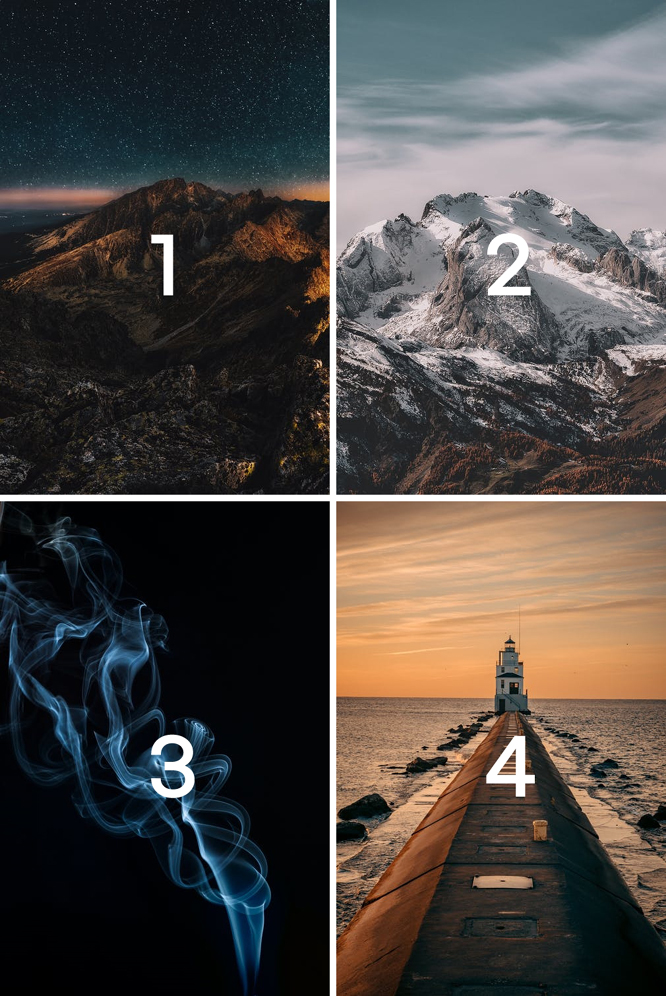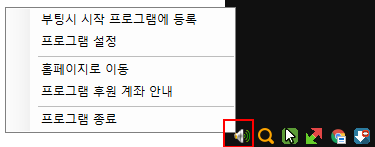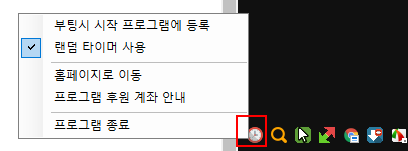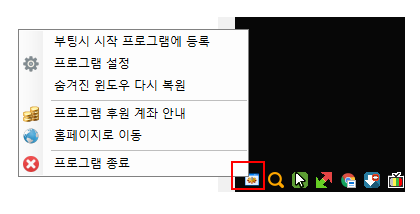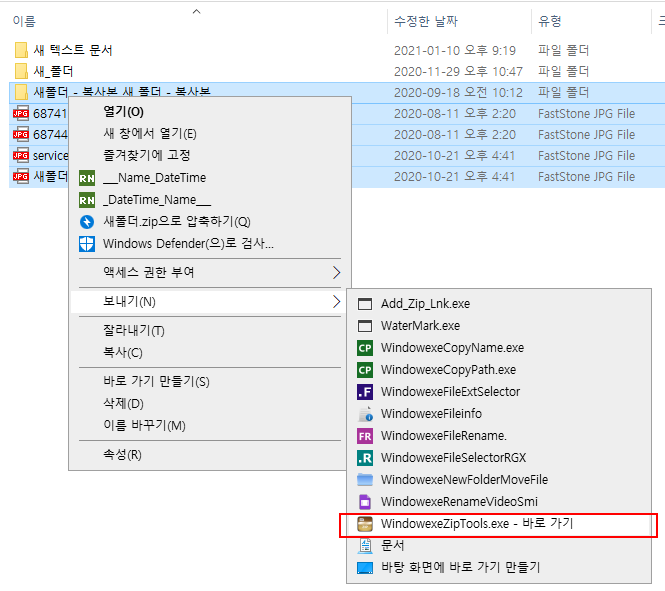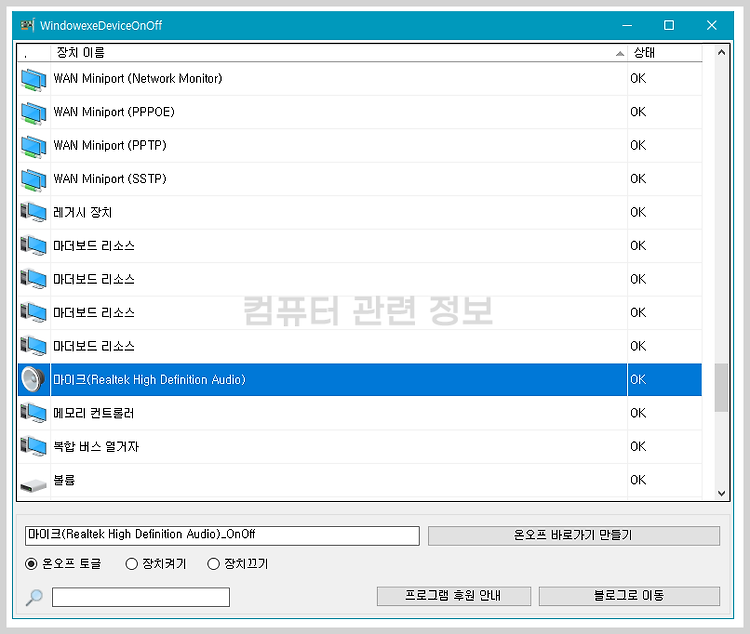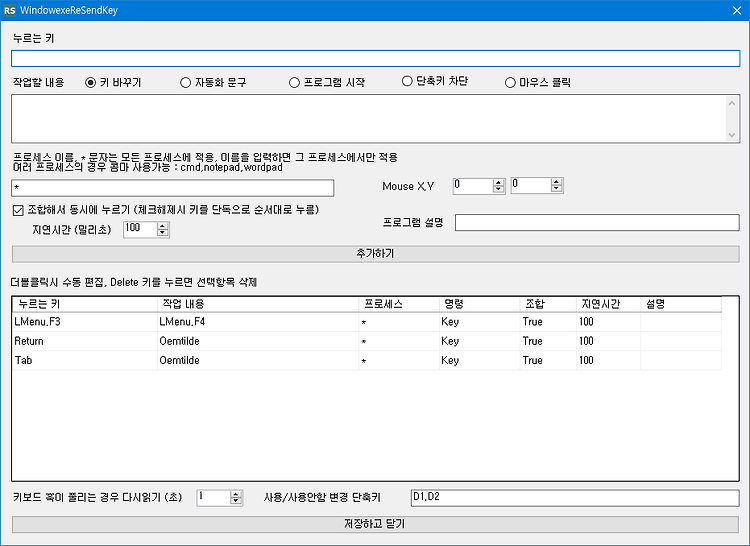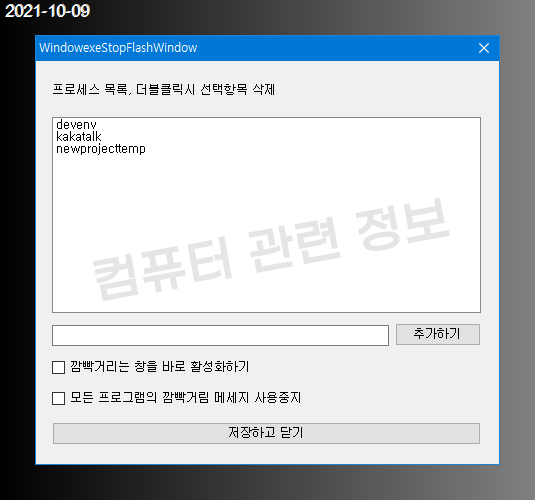마우스 휠스크롤 및 휠버튼 클릭으로 웹브라우저의 텍스트를 확대 및 축소, 기본으로 설정, 전체화면키를 보내는 자작 프로그램입니다. 키보드를 누르지 않고도 변경이 가능하기 때문에 아주 간단하게 사용할 수 있습니다. 프로그램 동작방식입니다. 스크린샷을 보면 이해가 빠를겁니다. 빨간 사각 박스는 보이지 않는 부분입니다. 이해를 돕기 위해 빨간선으로 표시하였습니다. 저 안에서 휠업/휠다운/휠클릭을 하면 단축키가 동작합니다. 크롬, 인터넷 익스플로러, 마이크로 소프트 엣지, 오페라, 파이어폭스, 크로미움 엣지 모두 동작합니다. 기본 사이즈는 150픽셀에 200이고 크기를 변경하려면 작업표시줄 시스템 트레이 아이콘에서 마우스 우클릭하고 크기조정을 누르세요. 녹색박스가 하나 나오는데요. 마우스로 크기를 조정하고 OK..